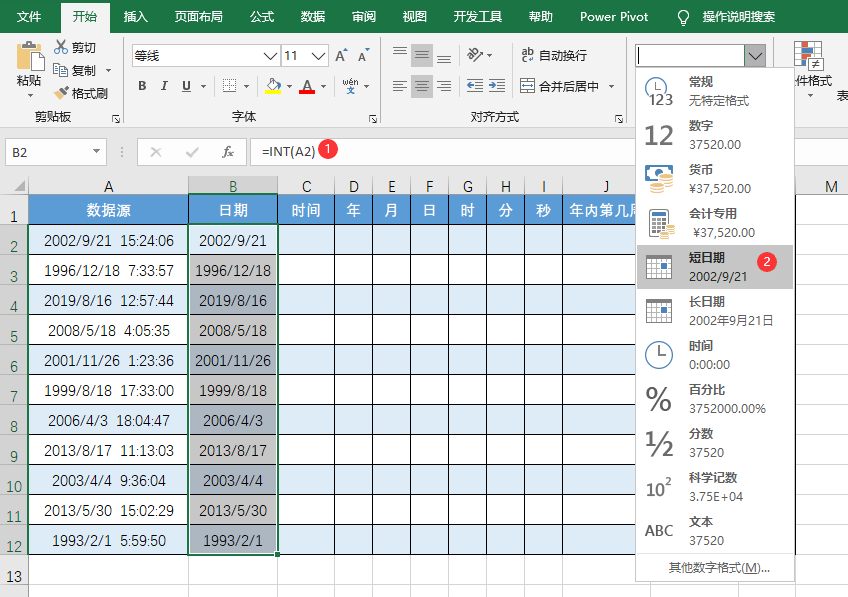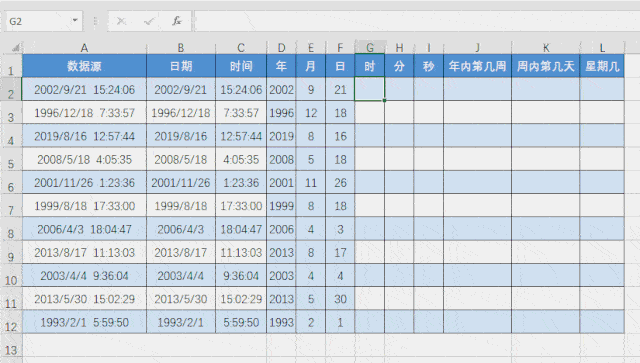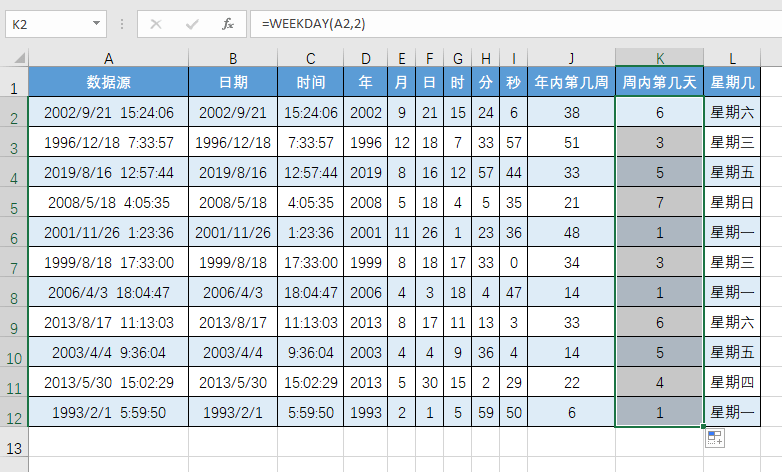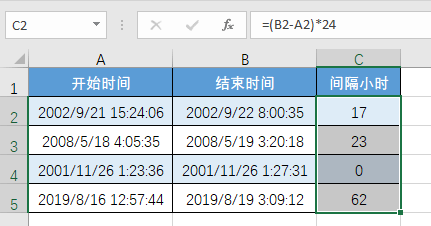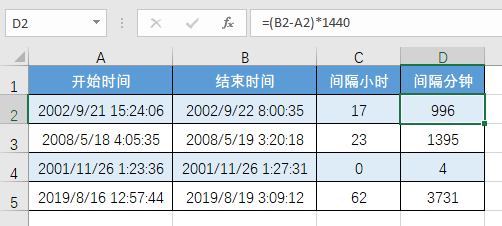| Excel教程:输入月份,就能自动生成当月日期?这些excel公式太好用了! | 您所在的位置:网站首页 › excel读取月份 › Excel教程:输入月份,就能自动生成当月日期?这些excel公式太好用了! |
Excel教程:输入月份,就能自动生成当月日期?这些excel公式太好用了!
|
公式1:拆分日期 使用公式=INT(A2)得到日期,并修改单元格格式。
公式2:拆分时间 使用公式=MOD(A2,1)得到时间,并修改单元格格式。
公式3-5:获取年月日 提取年的公式:=YEAR(A2) 提取月的公式:=MONTH(A2) 提取日的公式:=DAY(A2)
公式6-8:获取时分秒 提取时的公式:=HOUR(A2) 提取分的公式:=MINUTE(A2) 提取秒的公式:=SECOND(A2)
公式9:年内第几周 公式=WEEKNUM(A2)可以得到一个数字,该数字表示日期在这一年的第几周。
WEEKNUM的应用场景:在某些场合,可能需要按周来进行销售分析,而如果数据中只有日期,此时就可以用WEEKNUM函数来辅助,再用透视表得到每周的汇总数据,如下图所示。
公式10-11:周内第几天和星期几 先来看星期几的公式:=TEXT(A2,"aaaa")
"aaaa"是TEXT函数中的星期代码,关于TEXT函数之前有很多教程,不熟悉的小伙伴可以查看文章《 能做条件判断的文本函数,你见过吗? 》,这里就不赘述了。 需要说明的是星期几和周内第几天之间的区别。 通常可以使用公式=WEEKDAY(A2,2)得到数字所表示的星期几,如图所示。
然而这个公式的本质却并不是计算星期几,第二参数2表示用星期一作为一周的第一天,按照这个规则来确定日期是本周的第几天。 WEEKDAY的应用场景:常见于对考勤统计中周末的判定,主要是星期六和星期天,公式=WEEKDAY(A2,2)>5可以直接得到判定结果,进而作为具体统计的条件使用,也可以作为条件格式设置中的条件使用。
2 合并类(共2个) 公式12:日期与时间合并 这个很简单,两个单元格相加后再设置单元格格式就行了。 自定义格式的代码为yyyy/m/d h:mm:ss
公式13:指定月份补全日期 这种问题常见于考勤表中,指定月份就能得到该月的日期列表。 这类问题通常使用DATE函数来补全日期,例如公式=DATE(2020,$A$2,COLUMN(A1))可以实现下图所示的效果。
3 时间差和日期差(共5个) 公式14-15:计算时间间隔小时数、分钟数 要计算两个时间之间的间隔小时,可以使用公式:=(B2-A2)*24
要计算两个时间之间的间隔分钟,可以使用公式:=(B2-A2)*1440
公式16-18:计算两个日期之间的天数、月数和年数 间隔天数:=B9-A9 间隔月数:=DATEDIF(A9,B9,"M") 间隔年数:=DATEDIF(A9,B9,"Y")
间隔天数可以用两个日期直接相减,间隔月数和间隔年数可以用DATEDIF函数得到,不熟悉这个函数的小伙伴可以查看这篇文章《 用上DATEDIF,您永不再缺席那些重要的日子! 》。 4 格式转换类(共2个) 格式转换是指8位数字和日期之间的互换,常用于各类系统数据导出或导入时。 公式19:8位数字转换为日期 =--TEXT(A16,"0-00-00")
说明:TEXT前的--是为了将文本变成数值,如果不加--的话,得到的只是类似日期的一种文本结果。 公式20:日期转换为8位数字 =TEXT(A23,"yyyymmdd")
说明:y、m、d指日期中的年月日,yyyy还可简写为e,关于这些内容,在text函数的教程中都有详细解释。 小结:本文总结了最基础、常用的20个公式,关于日期时间类的问题其实还有很多,但是万变不离其宗,掌握基础公式之后,剩下的就是根据具体问题灵活应用了,如果在日期时间方面你还有其他问题欢迎留言交流。 扫二维码免费学Excel等视频 让工作提速百倍的「Excel极速贯通班」 如果对你有帮助,点下“在看”呦返回搜狐,查看更多 |
【本文地址】